Toevoegen Verplaatsen naar of Kopiëren naar Verkenner Klik met de rechtermuisknop Context Menu in Windows
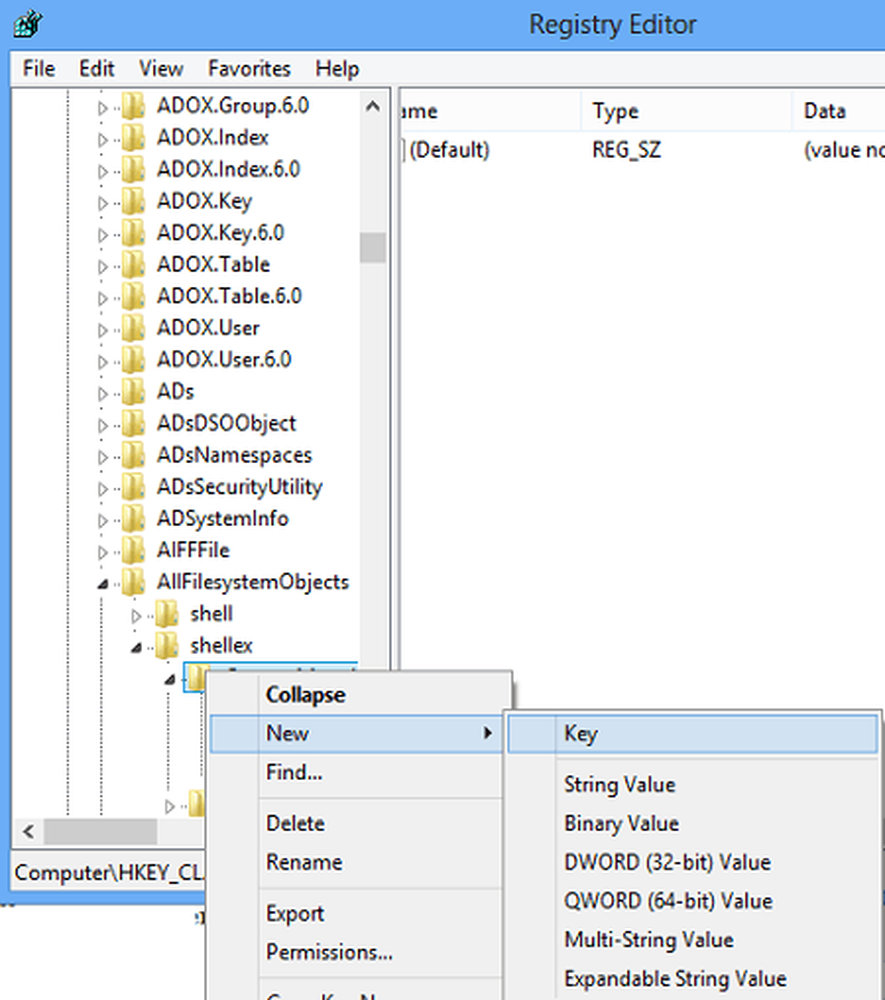
Het Windows-besturingssysteem zit vol met verborgen snelkoppelingen en eenvoudige tricks. De meeste gebruikers weten nog steeds niet wat Windows allemaal te bieden heeft. Bij het verplaatsen of kopiëren van bestanden van de ene locatie naar de andere gebruiken we meestal de opdracht Kopiëren of Knippen in het contextmenu en plak de inhoud in de doelmap.
In deze zelfstudie wordt uitgelegd hoe u Verzonden aan of Verplaatsen naar het contextmenu van de Windows-contextverkenner kunt toevoegen.
Add Move To to Right Click Context Menu
Typ Run om dit te doen regedit om de Register-editor te openen. Navigeer naar de volgende sleutel:
HKEY_CLASSES_ROOT \ AllFilesystemObjects \ shellex \ ContextMenuHandlers
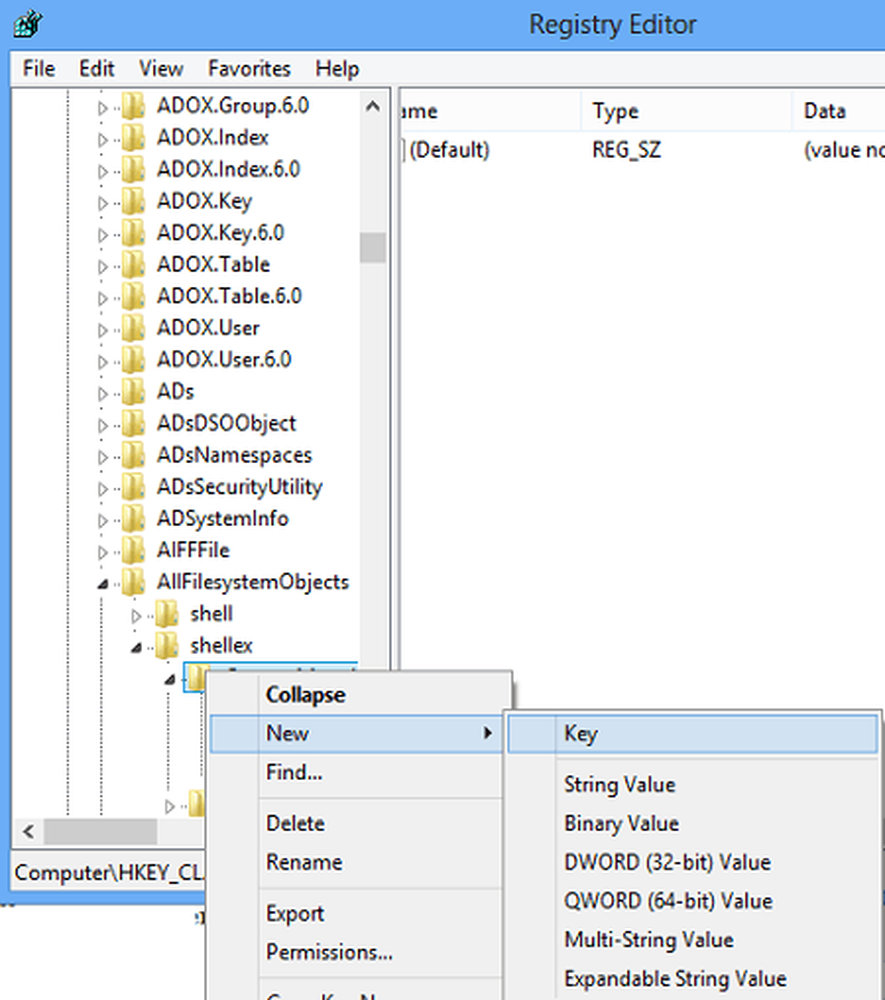
Klik er met de rechtermuisknop op> Nieuwe sleutel> Naam> Verplaatsen naar> Voer de volgende waarde in:
C2FBB631-2971-11D1-A18C-00C04FD75D13

Dit zal toevoegen Verplaatsen naar naar het contextmenu.
Voeg het contextmenu voor kopiëren naar rechts toe
Als u Kopiëren naar wilt toevoegen, geeft u in plaats daarvan de toets Kopiëren naar op en geeft u deze waarde op
C2FBB630-2971-11D1-A18C-00C04FD75D13
Dit is hoe je rechtermuisknop contextmenu eruit zal zien.

Dit is hoe uw register er dan uitziet.

Gebruik gewoon onze Ultimate Windows Tweaker 3.0 voor Windows 8 of Ultimate Windows Tweaker 2.2 voor Windows 7 of Windows Vista. In UWT 3.0 vindt u de instelling onder Aanpassing> Verkenner.

Selecteer de opties, klik op Toepassen en u bent klaar!
Ga hierheen als u wilt leren hoe u de Move to PARTICULAR-map of de Copy to PARTICULAR-map rechtstreeks aan het contextmenu in Windows kunt toevoegen..
Post geporteerd van WinVistaClub
BIJWERKEN: Interessant om te lezen op MSDN:
Bedankt Anoniem!De opties "Kopiëren naar map" en "Verplaatsen naar map" waren niet ontworpen om in het contextmenu te staan. Ze waren alleen bedoeld om in de werkbalk van Explorer te worden geplaatst. Klik met de rechtermuisknop op een lege ruimte op uw werkbalk, selecteer Aanpassen en kies "Verplaatsen naar" of "Kopiëren naar" in de lijst met beschikbare knoppen. Als u ze toevoegt aan het contextmenu, ziet u misschien dat de dialoogvensters "Kopiëren naar" en "Verplaatsen naar" worden weergegeven wanneer u ze echt niet verwacht, bijvoorbeeld wanneer u dubbelklikt op een bijlage in Outlook..



